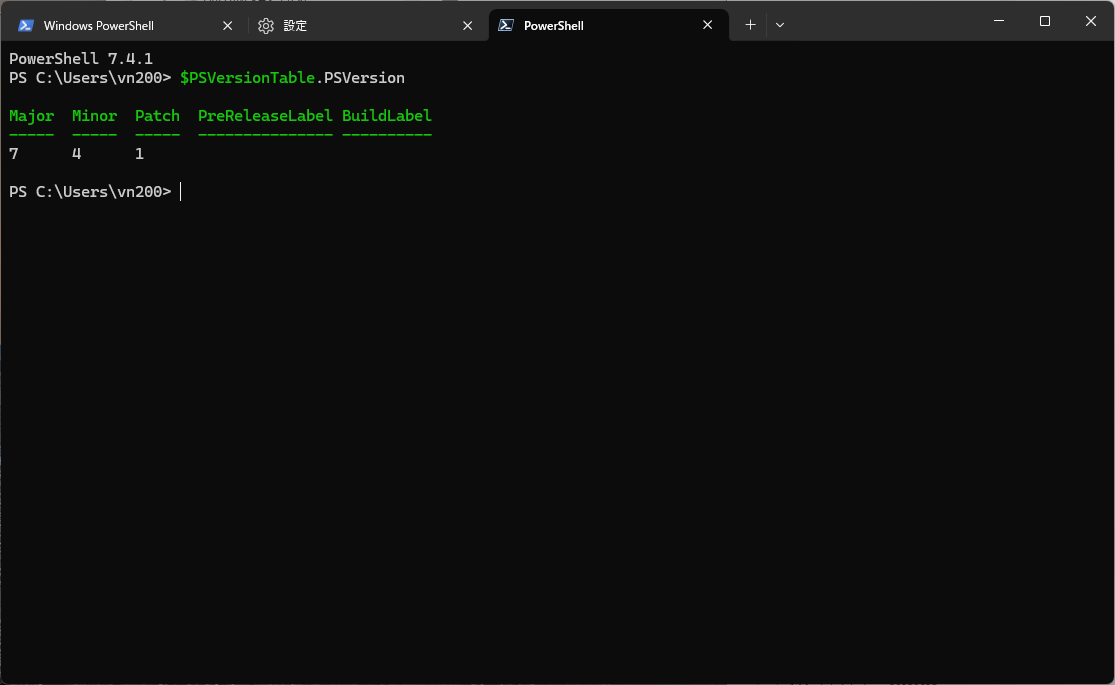pwsh update
2024/03/27 06:43
環境
この手順は、以下の Windows バージョンで確認しています。
バージョンアップ
Windows Terminal の起動
筆者の環境では PowerShell を起動すると、Windows Terminal が開きます。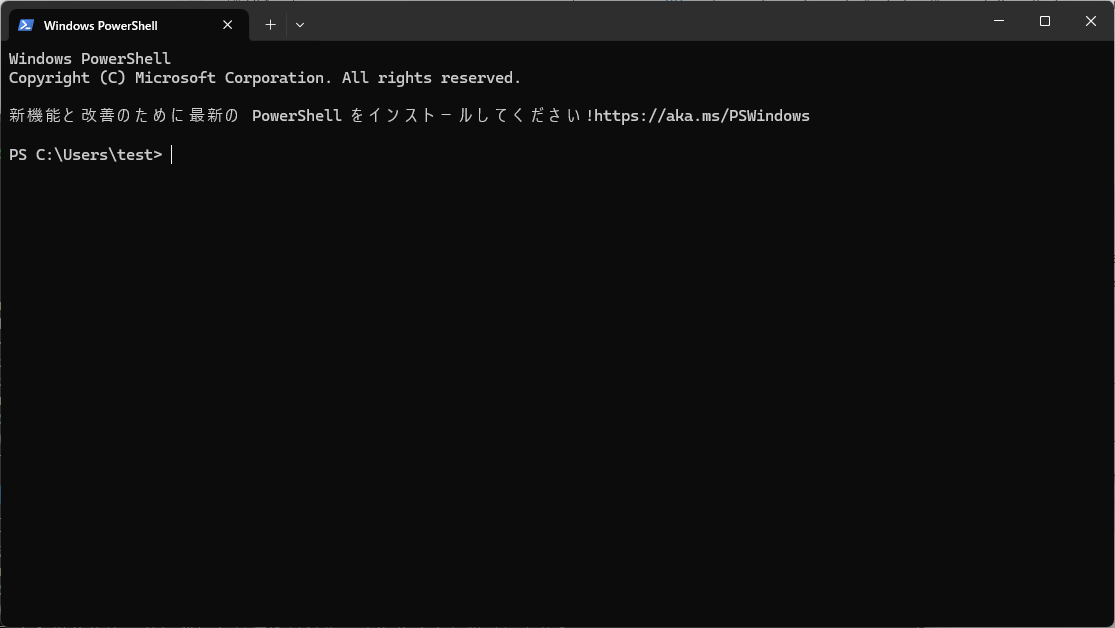
バージョン確認
PowerShell のバージョンを確認しておきます。PS C:\Users\test> $PSVersionTable.PSVersion Major Minor Build Revision ----- ----- ----- -------- 5 1 22621 2506 PS C:\Users\test>
インストール
次のコマンドで、Microsoft Store から PowerShell の最新版を確認し、インストールします。なお、winget コマンドは Microsoft の パッケージ管理ツール になります。
PS> winget search Microsoft.PowerShell PS> winget install --id Microsoft.Powershell --source winget PS> winget install --id Microsoft.Powershell.Preview --source wingetもしユーザアカウント制御 (UAC) が表示された場合は、「はい」を選択してください。
PowerShell 7.4 install
PowerShell 7.4 をインストール中の画面です。
PowerShell 7.5 install
PowerShell 7.5 Preview をインストール中の画面です。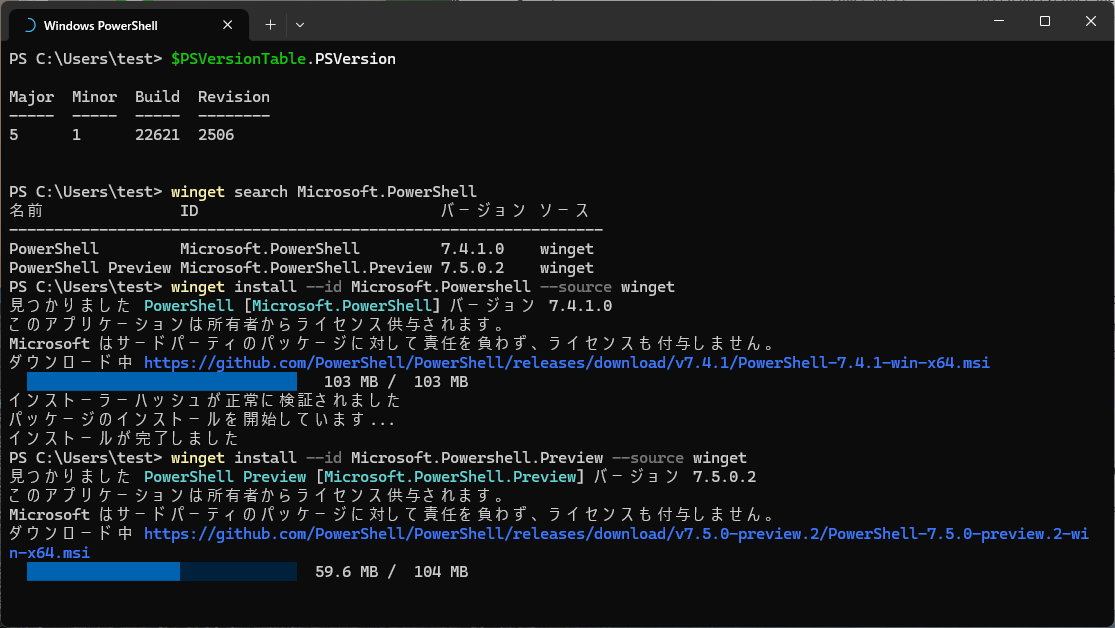
インストール完了画面
どちらもインストールを完了すると、下の画面のようになります。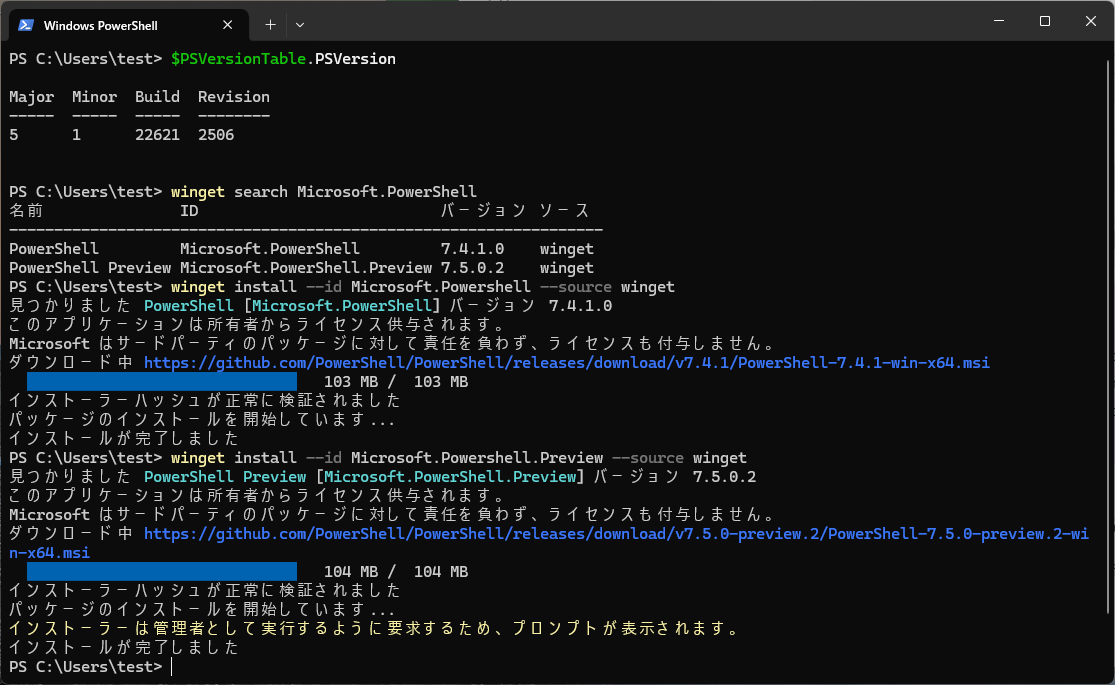
Windows Terminal 設定
インストールしただけでは Windows Terminal に反映されないようです。Windows Terminal を再起動するか、新しいプロファイルとして設定します。
なお、インストールした PowerShell は、別なディレクトリに格納されています。
C:\Program Files\PowerShell\7\pwsh.exe新しいプロファイルとして設定する場合は、参考にしてみてください。
そのまま設定すると、自身のプロファイルを設定・保存した際に新しい PowerShell が定義されたので、Windows Terminal を再起動すれば設定されているのかもしれません(確認不能状態になってしまいました)
Windows Terminal 設定を開く
必要であれば Windows Terminal 設定画面を開きます。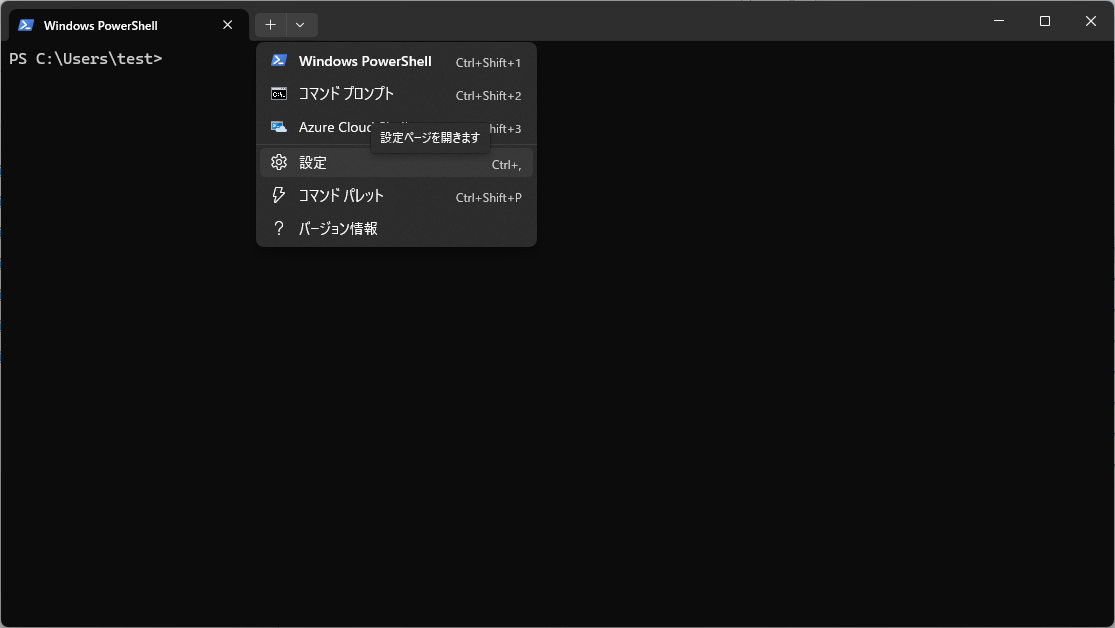
新しいプロファイルを開く
「新しいプロファイルを開く」を選択します。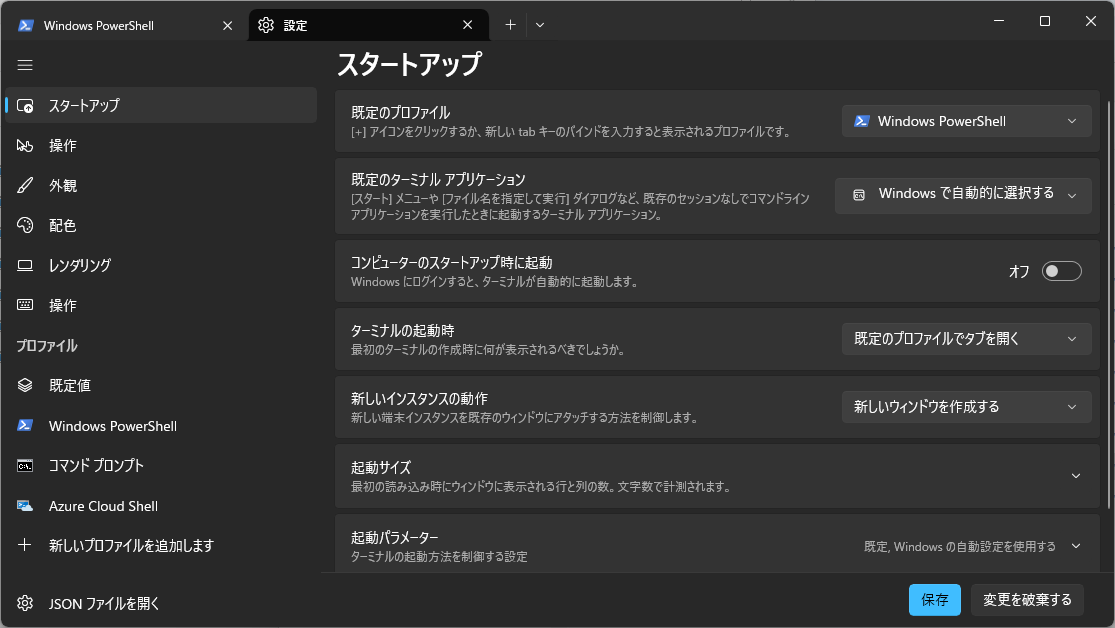
新しい空のプロファイルを開く
「新しい空のプロファイルを開く」を選択します。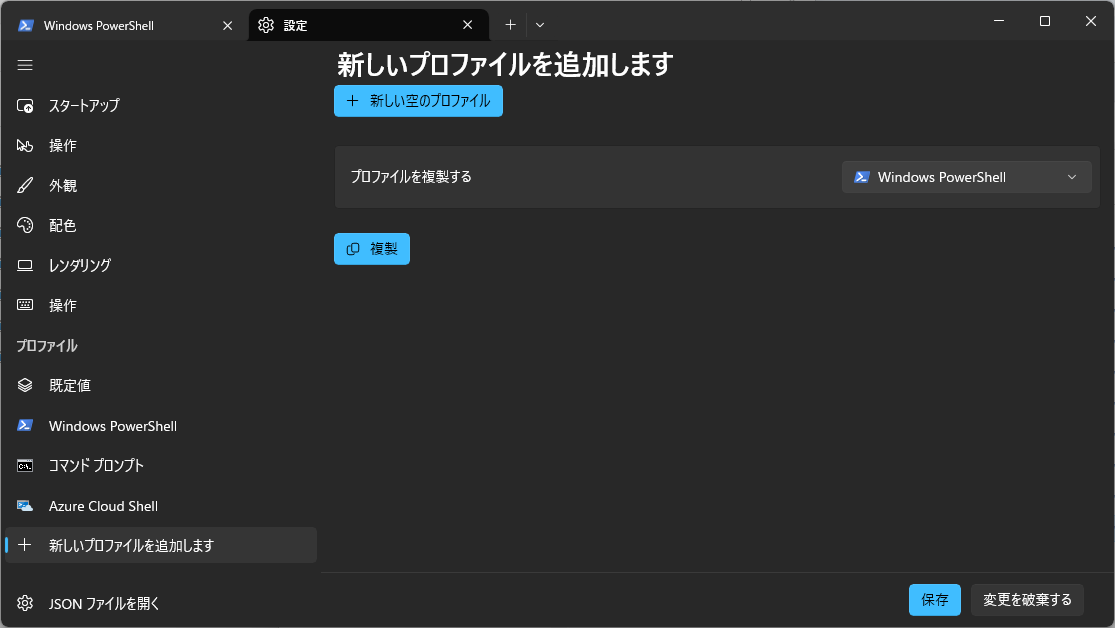
プロファイルを設定する
必要事項を入力して、「保存」を選択します。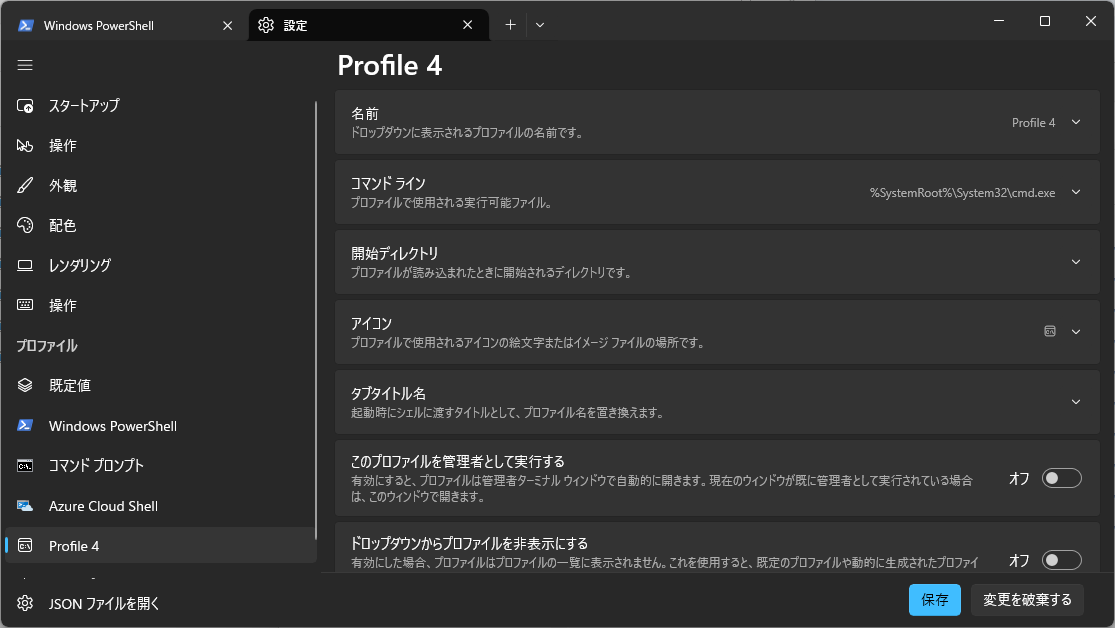
プロファイル設定後
筆者の環境では、設定してプロファイルを保存すると、自動的に 7.4 および 7.5 が適切に設定されました。せっかく設定しましたが、自分で設定したプロファイルは「プロファイルの削除」を選択して削除しました。
PowerShell 7.4 プロファイル設定後
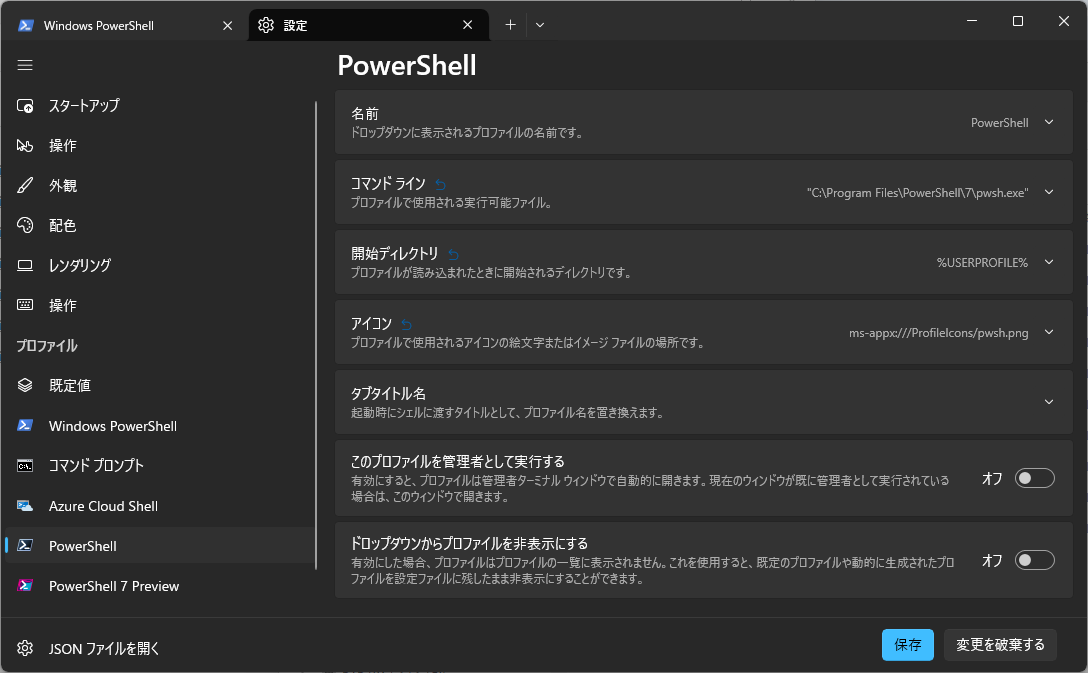
PowerShell 7.5 プロファイル設定後
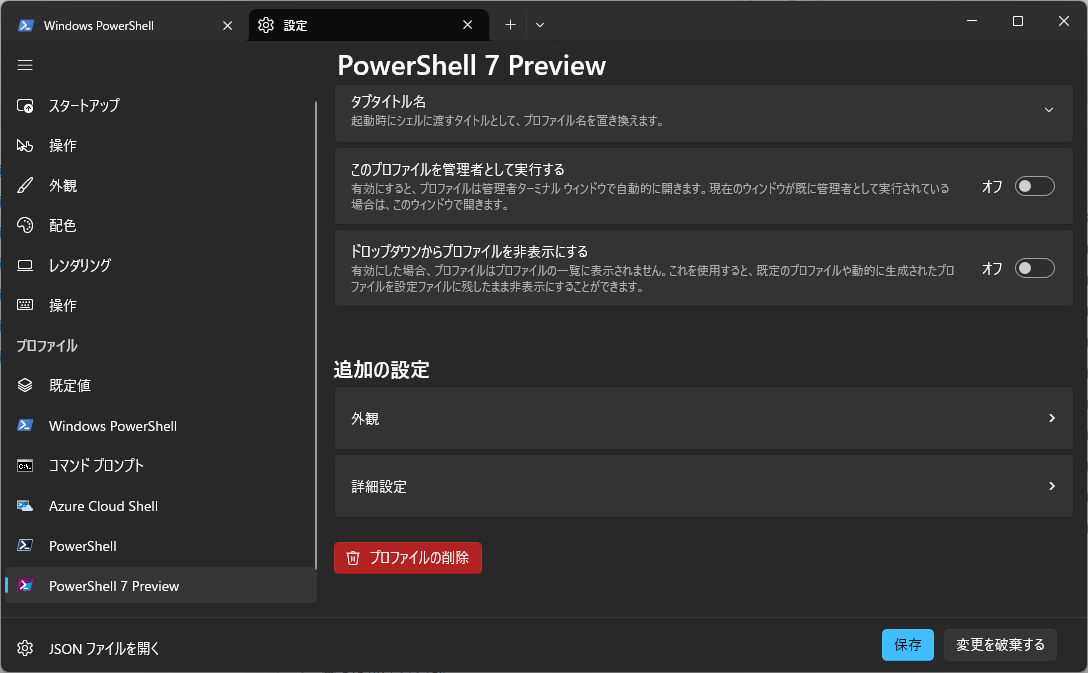
PowerShell 7.4
新しく開く
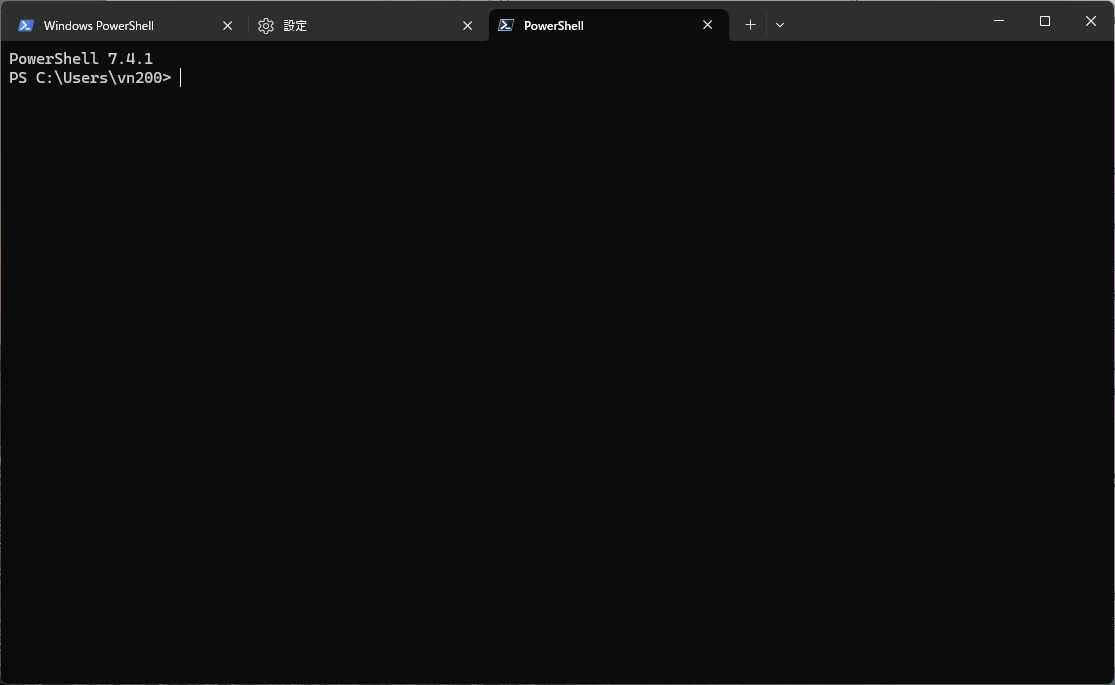
バージョン確認